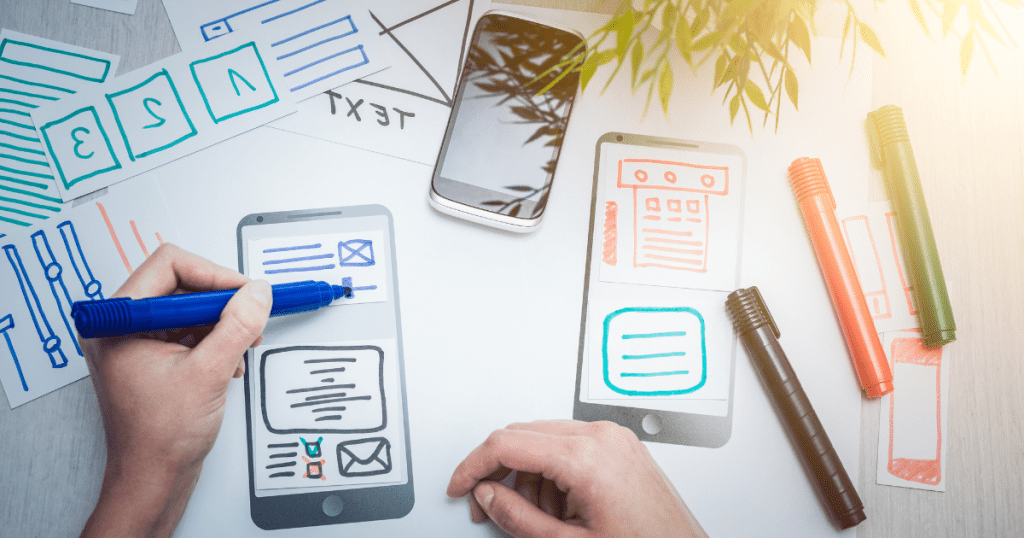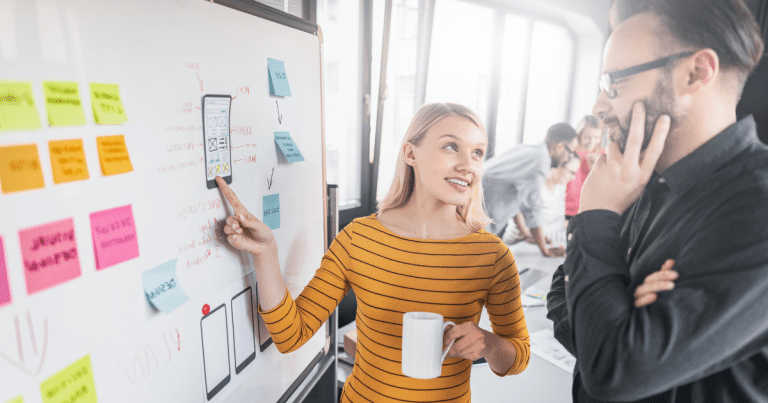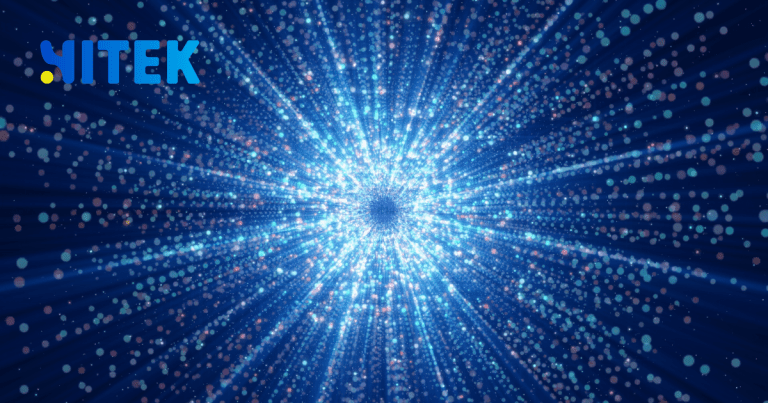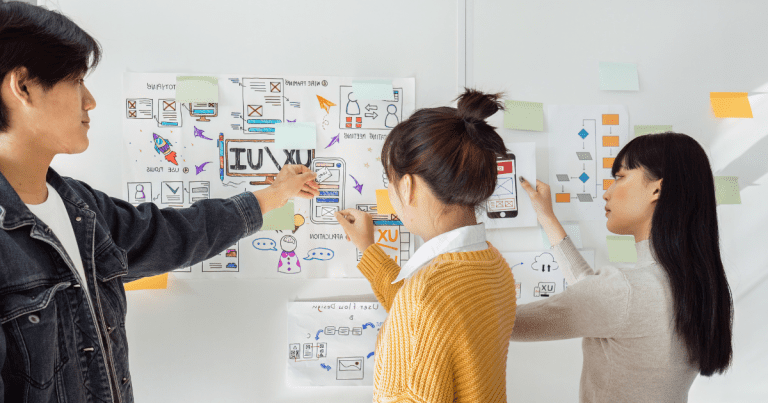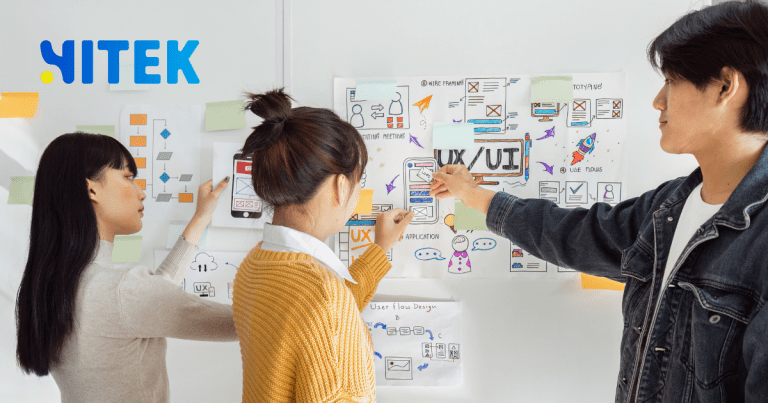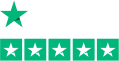모바일 앱 개발에 관심이 있다면, 안드로이드 스튜디오는 당신의 첫 번째 선택이 되어야 할 도구입니다. 안드로이드 스튜디오는 구글이 공식적으로 지원하는 통합 개발 환경(IDE)으로, 안드로이드 앱을 만들고 테스트하며 배포하는 데 필요한 모든 기능을 제공합니다. 이 글에서는 안드로이드 스튜디오를 사용해 앱 개발을 시작하는 방법을 단계별로 설명하며, 초보자도 쉽게 따라할 수 있도록 안내합니다.
목차
Toggle안드로이드 스튜디오란?
안드로이드 스튜디오는 안드로이드 앱 개발을 위한 공식 IDE로, JetBrains의 IntelliJ IDEA를 기반으로 개발되었습니다. 이 도구는 코드 작성, 디버깅, 테스트, 성능 최적화 등 앱 개발의 전 과정을 지원합니다. 또한, 안드로이드 스튜디오는 다양한 에뮬레이터와 실시간 미리보기 기능을 제공해 개발자가 더 효율적으로 작업할 수 있도록 도와줍니다.
주요 기능
- 코드 편집기: 자동 완성, 리팩토링, 코드 분석 등 강력한 기능을 제공합니다.
- 레이아웃 에디터: 드래그 앤 드롭 방식으로 UI를 설계할 수 있습니다.
- 에뮬레이터: 다양한 기기와 안드로이드 버전에서 앱을 테스트할 수 있습니다.
- Git 통합: 버전 관리를 쉽게 할 수 있습니다.
안드로이드 스튜디오 설치하기
안드로이드 스튜디오를 사용하기 위해서는 먼저 설치해야 합니다. 아래 단계를 따라 설치를 완료해 보세요.
- 다운로드: 안드로이드 스튜디오 공식 웹사이트에서 최신 버전을 다운로드합니다.
- 설치: 다운로드한 파일을 실행하고 설치 마법사를 따라 진행합니다.
- 설정: 설치가 완료되면 안드로이드 스튜디오를 실행하고 초기 설정을 완료합니다. 이 과정에서 SDK(Software Development Kit)를 설치해야 합니다.
시스템 요구 사항
- 운영체제: Windows, macOS, Linux
- RAM: 최소 8GB (16GB 이상 권장)
- 저장 공간: 최소 4GB (SSD 권장)
첫 번째 프로젝트 만들기
안드로이드 스튜디오를 설치했다면, 이제 첫 번째 프로젝트를 만들어 보겠습니다.
- 새 프로젝트 시작: 안드로이드 스튜디오를 실행하고 “Start a new Android Studio project”를 선택합니다.
- 템플릿 선택: 기본적인 앱 구조를 제공하는 템플릿을 선택합니다. 초보자라면 “Empty Activity”를 선택하는 것이 좋습니다.
- 프로젝트 설정: 프로젝트 이름, 패키지 이름, 저장 위치 등을 입력합니다. 언어로는 Kotlin이나 Java를 선택할 수 있습니다.
- 완료: 설정을 마치고 “Finish”를 클릭하면 프로젝트가 생성됩니다.
프로젝트 구조 이해하기
안드로이드 스튜디오에서 프로젝트를 생성하면 다음과 같은 주요 폴더와 파일이 생성됩니다.
| 폴더/파일 | 설명 |
|---|---|
app/src/main/java |
앱의 주요 코드가 위치하는 폴더입니다. |
app/src/main/res |
리소스 파일(이미지, 레이아웃, 문자열 등)이 저장되는 폴더입니다. |
AndroidManifest.xml |
앱의 메타데이터와 구성 요소를 정의하는 파일입니다. |
기본적인 앱 개발 과정
1. UI 설계하기
안드로이드 스튜디오의 레이아웃 에디터를 사용해 앱의 사용자 인터페이스(UI)를 설계할 수 있습니다. XML 파일을 직접 편집하거나, 드래그 앤 드롭 방식으로 UI 컴포넌트를 추가할 수 있습니다.
<TextView
android:id="@+id/textView"
android:layout_width="wrap_content"
android:layout_height="wrap_content"
android:text="Hello, World!" />
2. 로직 구현하기
UI를 설계했다면, 이제 앱의 로직을 구현할 차례입니다. Kotlin이나 Java를 사용해 버튼 클릭, 데이터 처리 등의 기능을 추가합니다.
val textView = findViewById<TextView>(R.id.textView)
textView.text = "안녕하세요, 안드로이드!"
3. 테스트하기
안드로이드 스튜디오는 다양한 테스트 도구를 제공합니다. 에뮬레이터를 사용해 앱을 실행하고, 실제 기기에서 테스트할 수도 있습니다.
앱 배포 준비
앱 개발이 완료되었다면, 이제 배포할 준비를 해야 합니다. 안드로이드 스튜디오는 앱을 패키징하고 서명하는 과정을 간단하게 만들어 줍니다.
- APK 생성: “Build” 메뉴에서 “Generate Signed Bundle / APK”를 선택합니다.
- 서명: 키 저장소를 생성하거나 기존 키 저장소를 사용해 앱에 서명합니다.
- 배포: 생성된 APK 파일을 Google Play 스토어에 업로드합니다.
추가 학습 자료
안드로이드 개발을 더 깊이 이해하고 싶다면, 아래 자료를 참고해 보세요.
마무리
안드로이드 스튜디오는 강력한 도구로, 초보자부터 전문가까지 누구나 쉽게 앱 개발을 시작할 수 있도록 도와줍니다. 이 가이드를 통해 기본적인 개발 과정을 이해했다면, 이제 직접 프로젝트를 시작해 보세요. 앱 개발은 단순히 코드를 작성하는 것 이상의 창의적인 과정입니다. 여러분의 아이디어를 현실로 만들어 보세요!
앱 개발에 도전해 보세요!
지금 바로 안드로이드 스튜디오를 설치하고 첫 번째 프로젝트를 시작해 보는 건 어떨까요?